Manter a senha do seu e-mail na Hostinger sempre atualizada vai muito além de uma simples rotina de segurança: é uma barreira fundamental contra invasões, sequestros de conta e uso indevido das suas informações. Com senhas fortes e renovadas periodicamente, você reduz drasticamente o risco de acessos não autorizados, phishing e vazamento de dados sensíveis — protegendo tanto você quanto seus clientes. A seguir, apresentamos um passo a passo completo e ilustrado para trocar a senha de qualquer conta de e-mail diretamente pelo painel da Hostinger, garantindo que suas comunicações permaneçam em um ambiente confiável e blindado contra ameaças digitais.
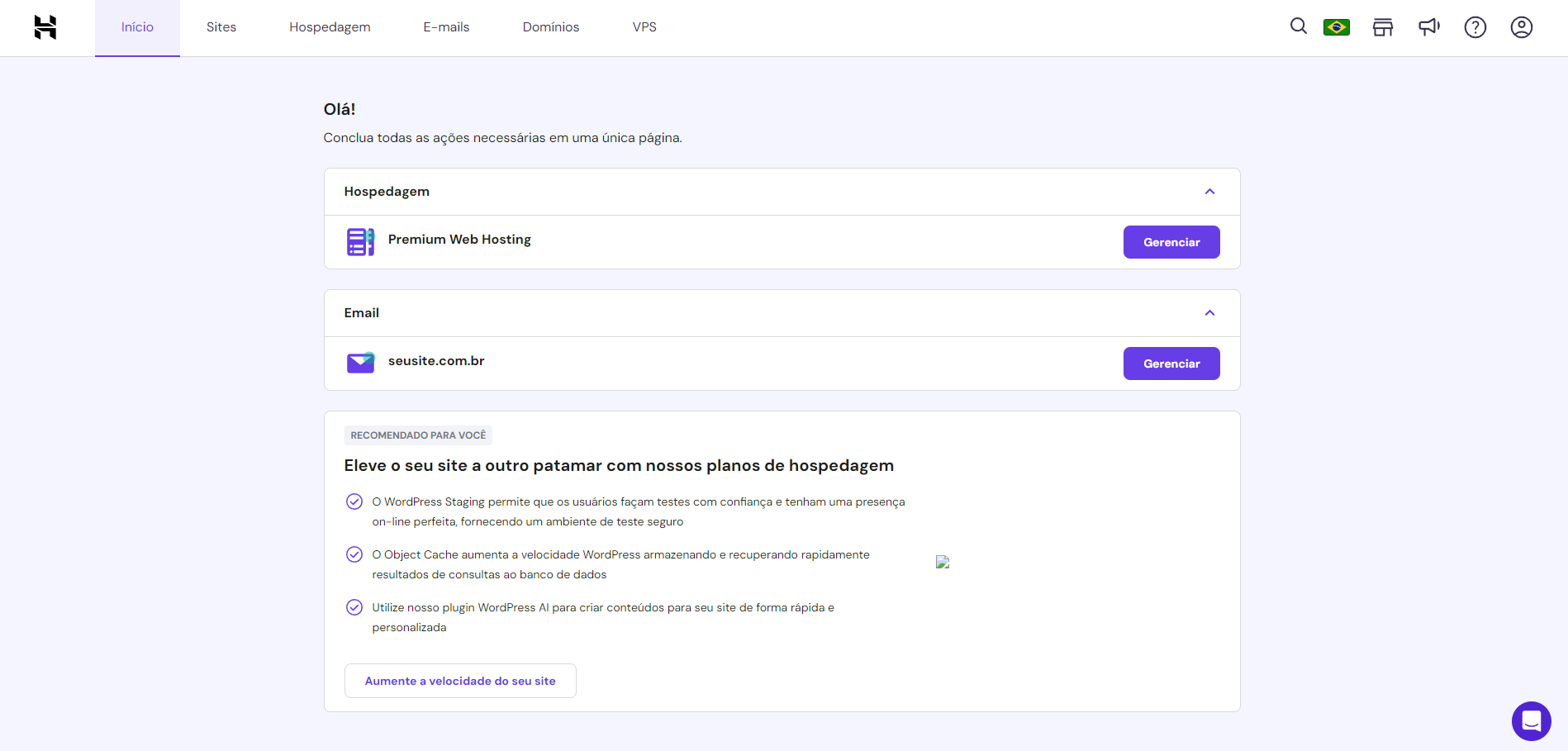
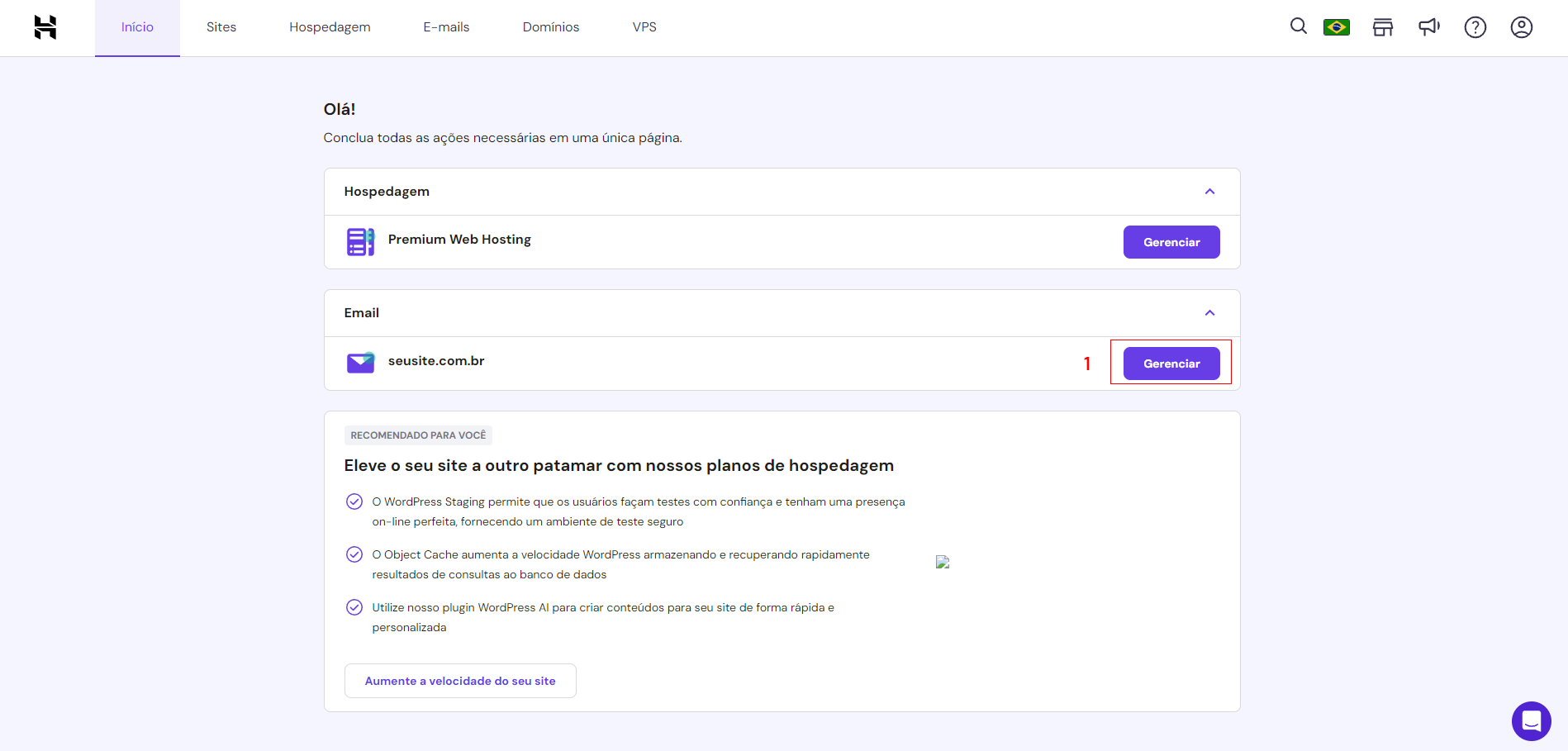
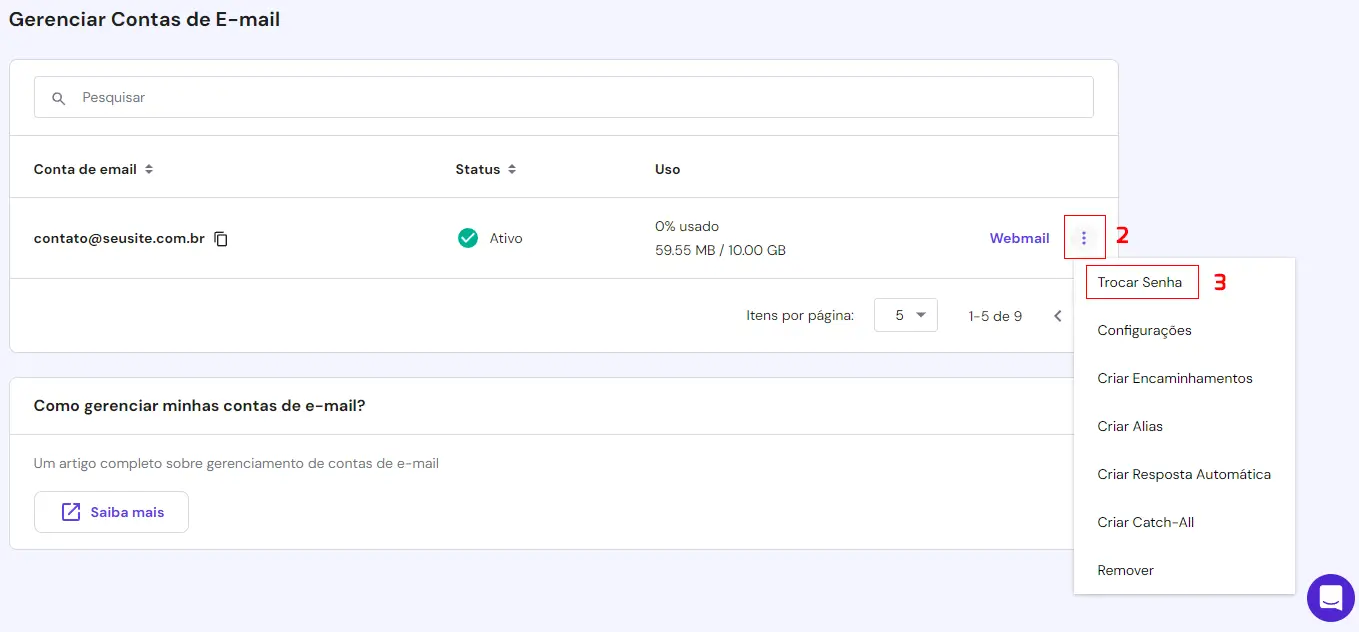
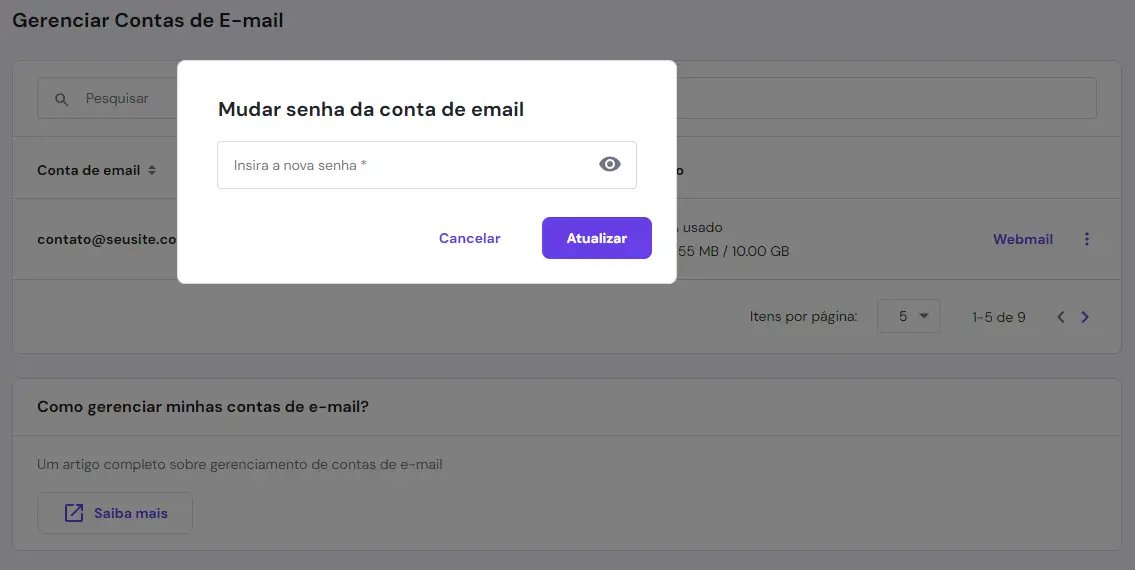
Sua senha foi alterada com sucesso. Use a nova credencial para acessar o Webmail ou configurar seu cliente de e-mail (Outlook, Thunderbird, celular etc.) com:
Se tiver dúvidas ou precisar de suporte, entre em contato com nossa equipe!
Vamos juntos dar vida ao seu sonho?
Perguntar não custa nada. 😃
Chama a gente no WhatsApp!